inspiron 15r笔记本ahci模式bios设置教程
2014-07-23 13:59:47
inspiron 15r笔记本在安装win7或者win8系统时,需要将硬盘模式修改为ahci模式,否则在系统安装过程中会导致蓝屏现象出现而宣告系统安装失败,那么如何修改硬盘模式呢?今天我们就和大家分享inspiron 15r笔记本ahci模式bios设置教程。
1、打开inspiron 15r笔记本,在出现开机画面时按F2进入bios设置,如下图所示:

2、进入到bios设置界面后,使用键盘上的左右方向键将光标移至“advanced”再使用上下方向键将光标移至“sata operation”选项,按回车键执行,如下图所示:
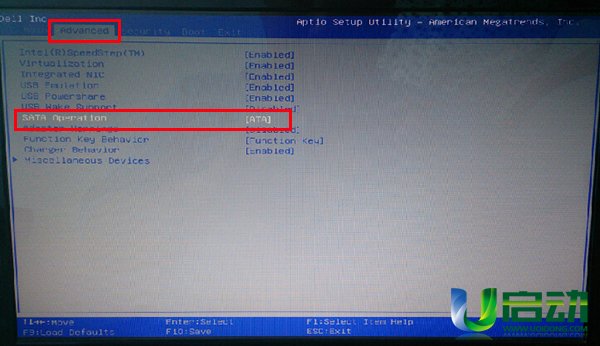
3、在弹出的sata operation选择窗口中,使用上下方向键将光标移至“ahci”选项,使用光标移动的过程中会弹出一个提问窗口,选择“yes”即可,将光标移至ahci选项后,按回车键确认选择,如下图所示:
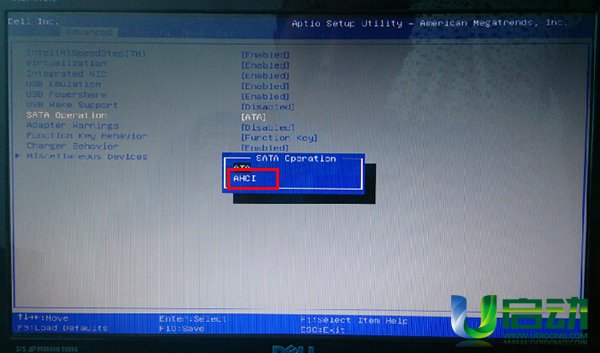
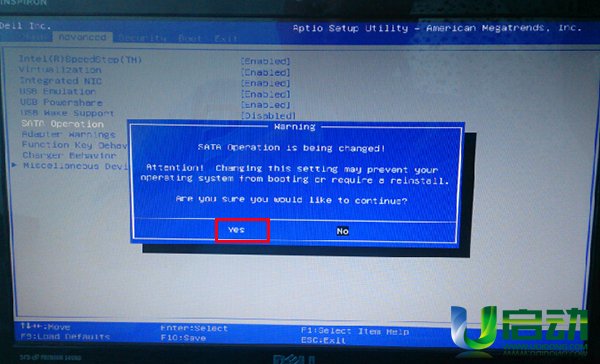
4、完成上面的设置后,此时sata operation 后面的括号中显示的就是ahci,最后按下F10键保存所更改的设置即可,如下图所示:

inspiron 15r笔记本ahci模式bios设置就介绍到这里,在安装win7及以上版本的系统时就需要修改硬盘模式,否则会出现蓝屏现象,希望今天和大家分享的如何修改ahci模式bios设置能够帮助到大家。
本文由U启动编辑发表。转载此文章须经U启动同意,并请附上出处(U启动)及本页链接。
原文链接:http://www.uqidong.com/szjc/1589.html
原文链接:http://www.uqidong.com/szjc/1589.html
华硕VivoBook14 2021版笔记本如何通过bios设置u盘启动
最近有位使用华硕VivoBook14 2021版笔记本的用户想要为电脑重新安装系统,但是不知道怎么设置u盘启动...
- [2022-08-08]荣耀MagicBook 15 2021 锐龙版笔记本怎么通过bios设置
- [2022-08-07]雷神911PlusR笔记本使用u启动u盘重装win7系统教程
- [2022-08-07]神舟战神ZX9-DA3DA笔记本安装win11系统教程
- [2022-08-07]华硕ProArt StudioBook笔记本如何进入bios设置u盘启动
- [2022-08-06]雷神911M创作大师笔记本安装win10系统教程
- [2022-08-06]宏碁Acer 墨舞EX214笔记本怎么通过bios设置u盘启动
- [2022-08-06]华硕 无畏360笔记本一键重装win11系统教程
U盘工具下载推荐
更多>>-
 win7系统重装软件
[2022-04-27]
win7系统重装软件
[2022-04-27]
-
 怎样用u盘做u启动系统盘
[2022-02-22]
怎样用u盘做u启动系统盘
[2022-02-22]
-
 怎么进入u盘装机系统
[2022-02-22]
怎么进入u盘装机系统
[2022-02-22]
-
 win7硬盘安装工具
[2022-02-16]
win7硬盘安装工具
[2022-02-16]
Copyright © 2010-2016 www.uqidong.com u启动 版权所有 闽ICP备16007296号 意见建议:service@uqidong.com
 神舟战神Z8-DA7NT笔记本重装win10系
神舟战神Z8-DA7NT笔记本重装win10系
 华硕VivoBook14 2021版笔记本如何通过
华硕VivoBook14 2021版笔记本如何通过
 win7pe启动盘制作软件
win7pe启动盘制作软件
 u启动win 8pe系统维护工具箱_6.3免费
u启动win 8pe系统维护工具箱_6.3免费
 荣耀MagicBook 15 2021 锐龙版笔记本怎
荣耀MagicBook 15 2021 锐龙版笔记本怎
 win10怎么安装视频教学
win10怎么安装视频教学
 u启动u盘启动安装原版win8系统视频
u启动u盘启动安装原版win8系统视频
 win11系统如何初始化电脑
win11系统如何初始化电脑
 win11系统怎么删除pin码
win11系统怎么删除pin码

 联想win8改win7bios设置方法
联想win8改win7bios设置方法
 技嘉uefi bios如何设置ahci模式
技嘉uefi bios如何设置ahci模式
 惠普电脑uefi不识别u盘怎么办
惠普电脑uefi不识别u盘怎么办
 win8改win7如何设置bios
win8改win7如何设置bios
 bios没有usb启动项如何是好
bios没有usb启动项如何是好
 详析bios设置显存操作过程
详析bios设置显存操作过程
 修改bios让电脑待机不死机
修改bios让电脑待机不死机